Als u een IT-expert bent, bent u waarschijnlijk al eerder het bericht 'Fix VirtualBox Installer Error' tegengekomen. Deze fout kan verschillende oorzaken hebben, maar wordt meestal veroorzaakt door een onjuist installatiepad of een beschadigd installatiebestand.
Er zijn een paar dingen die u kunt doen om deze fout op te lossen, maar de meest gebruikelijke oplossing is om VirtualBox eenvoudig opnieuw te installeren. Hiermee worden meestal corrupte bestanden hersteld en kunt u de software correct installeren.
hoe u tweede monitorvensters uitschakelt 10
Als u nog steeds problemen ondervindt, kunt u proberen het installatiepad handmatig te corrigeren of de VirtualBox-map van uw systeem te verwijderen en de installatie opnieuw te starten. Deze stappen zouden het bericht 'Fix VirtualBox Installer Error' moeten verhelpen en u in staat stellen de software correct te installeren.
Als u niet kunt installeren virtuele doos op Windows 11/10 en krijg een foutmelding Installatie mislukt! Error: Fatale fout tijdens de installatie volg deze tips om van dit probleem af te komen. Er kunnen talloze redenen zijn waarom VirtualBox het installatieprogramma niet op uw computer kan uitvoeren. Hier hebben we enkele veelvoorkomende oorzaken gecombineerd met oplossingen, zodat u het probleem kunt oplossen en Windows 11/10 zonder problemen kunt installeren.

Fix VirtualBox Installer-fout
Volg deze stappen om de installatiefout van het VirtualBox-installatieprogramma op Windows 11/10 op te lossen:
surface pro 3 helderheid werkt niet
- Schakel Hyper-V uit
- Voer het installatieprogramma uit als beheerder
- Wijzig geavanceerde applicatie-instellingen
- Voer de probleemoplosser voor het installeren/verwijderen van programma's uit
Blijf lezen voor meer informatie over deze tips en trucs.
1] Schakel Hyper-V uit
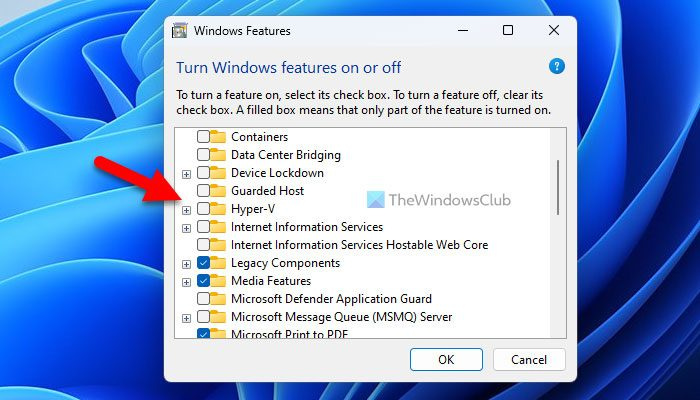
Dit is de allereerste suggestie voor het oplossen van problemen die u moet volgen om van dit probleem op uw Windows-computer af te komen. Toepassingen van virtuele machines van derden, zoals VirtualBox, VMware Workstation Player, enz. werken niet met Hyper-V. Daarom wordt aanbevolen om Hyper-V op uw computer uit of uit te schakelen voordat u het installatieproces van VirtualBox doorloopt.
Volg deze stappen om Hyper-V uit te schakelen in Windows 11/10:
- Klik op het zoekveld op de taakbalk.
- Zoekopdracht Windows-onderdelen in-of uitschakelen .
- Klik op een individueel zoekresultaat.
- er achter komen Hyper-V keuze.
- Haal het vinkje weg bij Hyper-V.
- druk op PRIMA knop.
Laat het vervolgens alle processen voltooien en start uw computer opnieuw op. Daarna zou je VirtualBox zonder problemen moeten kunnen installeren.
2] Voer het installatieprogramma uit als beheerder
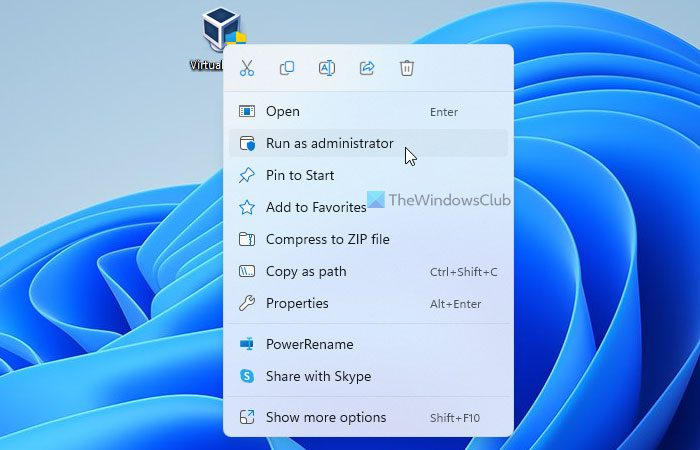
Soms moet u het installatieprogramma als beheerder uitvoeren. Dit is vereist wanneer u de instelling UAC of Gebruikersaccountbeheer op uw computer hebt geconfigureerd. Volg daarom deze stappen om het VirtualBox-installatieprogramma als beheerder uit te voeren:
- Zoek het VirtualBox-installatiebestand dat je hebt gedownload van de officiële site.
- Klik met de rechtermuisknop op het installatieprogramma.
- Selecteer Als administrator uitvoeren keuze.
- Klik op Ja optie in de UAC-prompt.
Uw installateur zou nu geen foutmeldingen meer moeten weergeven.
3] Wijzig geavanceerde app-instellingen
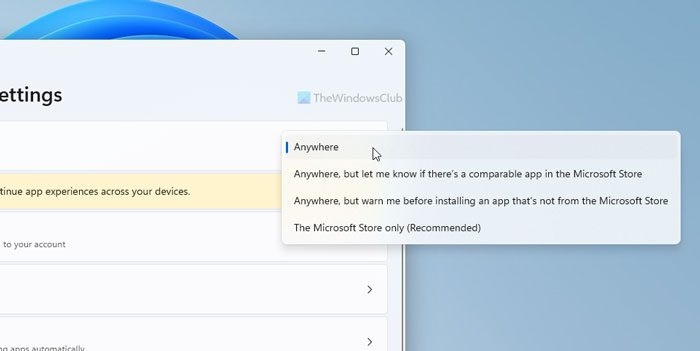
Windows 11 en Windows 10 worden geleverd met een optie die voorkomt dat apps van derden door het systeem worden geïnstalleerd. Als u deze instelling inschakelt, kunt u VirtualBox of andere software niet installeren. Volg daarom deze stappen om geavanceerde app-instellingen in Windows 11/10 te wijzigen:
Outlook ordenen per thread
- druk op Win+Ik om Windows-instellingen te openen.
- Ga naar Toepassingen > Geavanceerde toepassingsinstellingen .
- Uitbreiden Kies waar u apps wilt downloaden drop-down menu.
- Selecteer Overal keuze.
Probeer daarna de applicatie te installeren.
4] Voer de probleemoplosser voor het installeren/verwijderen van programma's uit.
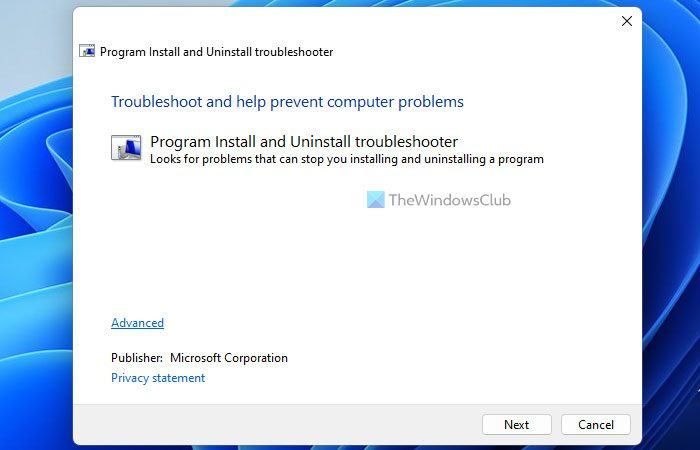
verander computerlocatie windows 10
Microsoft biedt een probleemoplosser die werkt wanneer u een toepassing niet op uw computer kunt installeren of verwijderen. Het heet Probleemoplosser voor installeren/verwijderen van programma's . U kunt deze applicatie downloaden van de officiële website van Microsoft. Voer dus de probleemoplosser uit en volg de instructies op het scherm om het probleem op te lossen. Download de probleemoplosser voor het installeren en verwijderen van programma's van ondersteuning.microsoft.com .
Lezen: VirtualBox FATAL: INT18: BOOT FAILURE Fout
Hoe herstel ik een mislukte installatie?
Er zijn enkele tips die u kunt volgen om een mislukte installatie op een pc met Windows 11/10 te verhelpen. U kunt bijvoorbeeld controleren of u beheerdersrechten hebt, controleren of het Windows-installatiemechanisme werkt, enz. Aan de andere kant kunt u Probleemoplosser voor installeren/verwijderen van programma's , start uw computer opnieuw op, probeer het in de veilige modus, enz.
Kan VirtualBox niet op Windows installeren?
Er kunnen verschillende redenen zijn waarom u VirtualBox niet op Windows kunt installeren. Als uw account bijvoorbeeld geen beheerdersrechten heeft, kunt u deze applicatie niet installeren. Het maakt niet uit waarom u dit probleem ondervindt, u kunt het oplossen door de bovengenoemde tips en trucs te volgen.
Dit is alles! Ik hoop dat deze oplossingen voor u hebben gewerkt.
Lezen: VirtualBox VM kan niet worden geopend of gestart op Windows.















